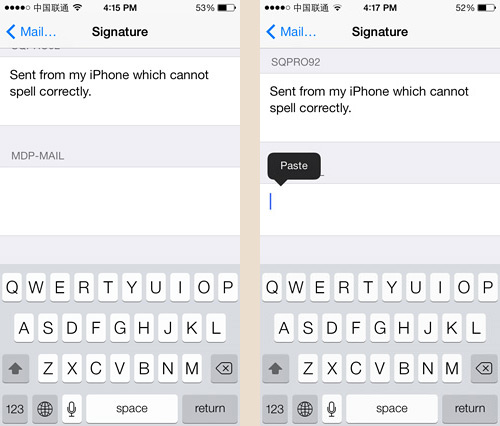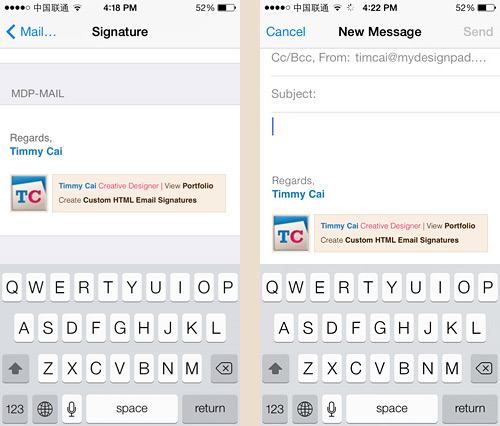Přidání grafického prvku (logo firmy...) do podpisu pro Mail
Napsal: stř srp 13, 2014 6:26 pm
Návod byl otestován na iPhone 5 (iOS 7.0.6) a iPhone 5S (7.1.2).
Screeny a postup je přebrán ze stránky:
http://mydesignpad.com/create-a-visuall ... -and-ipad/
Případné otázky k návodu prosím směrujte zde:
Chrono Leggionaire @ E-mail - obrázek v podpisu
1)
Pro přidání korektně fungujícího obrázkového podpisu do mailové aplikace je potřeba získat .html verzi daného podpisu. Lze tak učinit buď přes webový prohlížeč (na screenu je Safari, nicméně tu umí snad všechny běžně dostupné prohlížeče).
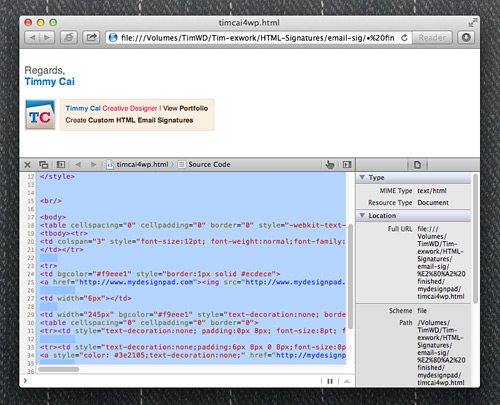
Další variantou je využít pro vytvoření podpisu například nějaký online .html creator, např.:
http://htmlsig.com/
2)
Výsledný vygenerovaný kód si zkopírujeme a pošleme do svého iPhone či iPadu. V iZařízení si daný e-mail otevřeme a celý .html kód zkopírujeme.
3)
Do telefonu či tabletu si z AppStore stáhneme aplikaci Quick Signature
(pravděpodobně lze použít i nějakou free variantu, nicméně mám otestovánu pouze tuhle aplikaci, pokud budete mít zkušenosti s nějakou alternativou, tak prosím SZ a do návodu ji doplním).
Aplikaci Quick Signature otevřeme, klikneme na ikonu + v pravém horním rohu a vytvoříme nový podpis, který nějak pojmenujeme. Pod jménem podpisu, do kolonky "Signature" zkopírujeme .html kód, který jsem si vykopírovali z e-mailu.
Poté zapneme .html tlačítko, které najdeme pod zkopírovaným kódem. Klikneme na tlačítko Done a dostaneme se zpět na panel z podpisy. Vybereme si podpis, který jsme si vytvořili a který bychom nyní měli vidět již v grafické podobě. Klikneme na "Copy Signature" a aplikaci zavřeme. Nyní půjdeme do Nastavení - Pošta, Kontakty, Kalendáře - Podpis a zde si k požadovaným účtum zkopírujeme náš nově vytvořený podpis.
Zde ještě obrázkový návod:
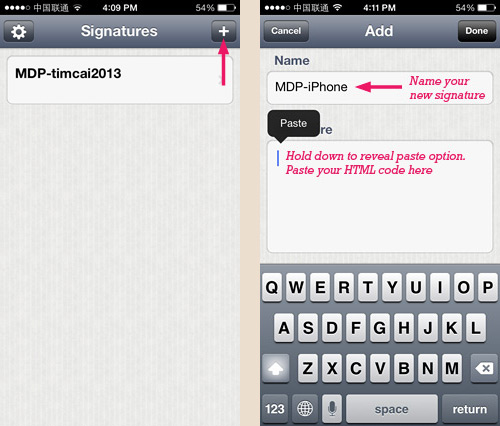
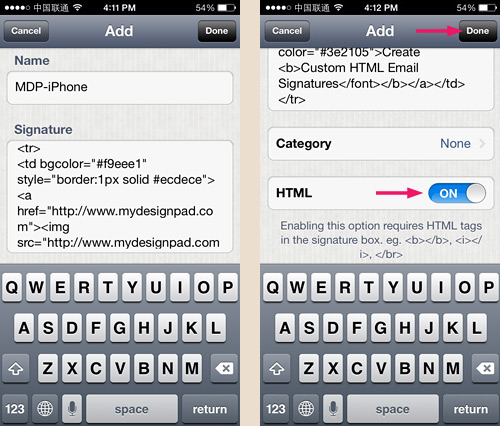
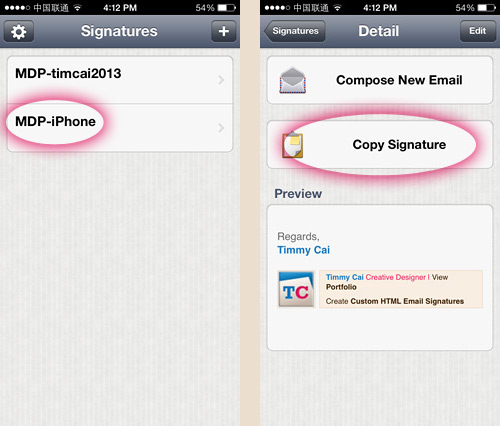
Nastavení podpisu v e-mailové aplikaci:

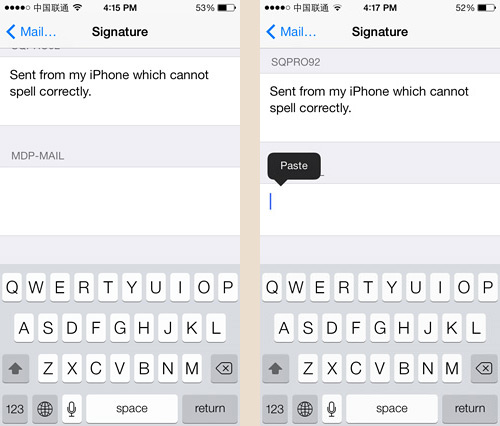
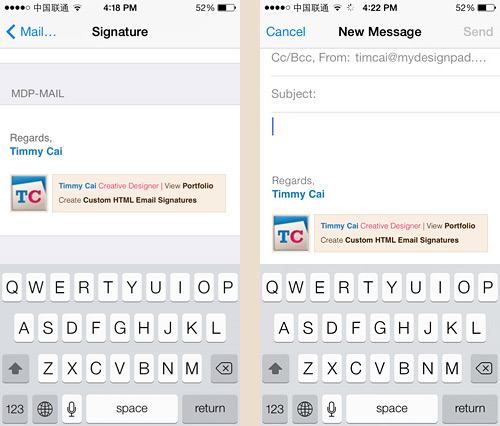
Screeny a postup je přebrán ze stránky:
http://mydesignpad.com/create-a-visuall ... -and-ipad/
Případné otázky k návodu prosím směrujte zde:
Chrono Leggionaire @ E-mail - obrázek v podpisu
1)
Pro přidání korektně fungujícího obrázkového podpisu do mailové aplikace je potřeba získat .html verzi daného podpisu. Lze tak učinit buď přes webový prohlížeč (na screenu je Safari, nicméně tu umí snad všechny běžně dostupné prohlížeče).
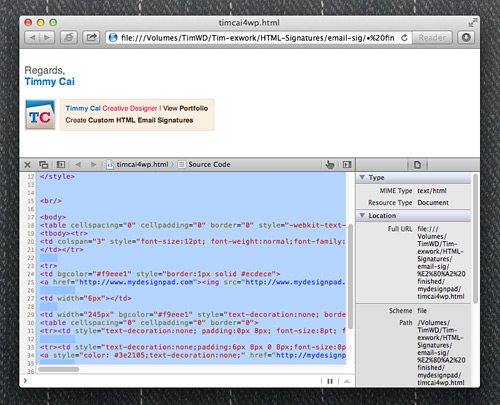
Další variantou je využít pro vytvoření podpisu například nějaký online .html creator, např.:
http://htmlsig.com/
2)
Výsledný vygenerovaný kód si zkopírujeme a pošleme do svého iPhone či iPadu. V iZařízení si daný e-mail otevřeme a celý .html kód zkopírujeme.
3)
Do telefonu či tabletu si z AppStore stáhneme aplikaci Quick Signature
(pravděpodobně lze použít i nějakou free variantu, nicméně mám otestovánu pouze tuhle aplikaci, pokud budete mít zkušenosti s nějakou alternativou, tak prosím SZ a do návodu ji doplním).
Aplikaci Quick Signature otevřeme, klikneme na ikonu + v pravém horním rohu a vytvoříme nový podpis, který nějak pojmenujeme. Pod jménem podpisu, do kolonky "Signature" zkopírujeme .html kód, který jsem si vykopírovali z e-mailu.
Poté zapneme .html tlačítko, které najdeme pod zkopírovaným kódem. Klikneme na tlačítko Done a dostaneme se zpět na panel z podpisy. Vybereme si podpis, který jsme si vytvořili a který bychom nyní měli vidět již v grafické podobě. Klikneme na "Copy Signature" a aplikaci zavřeme. Nyní půjdeme do Nastavení - Pošta, Kontakty, Kalendáře - Podpis a zde si k požadovaným účtum zkopírujeme náš nově vytvořený podpis.
Zde ještě obrázkový návod:
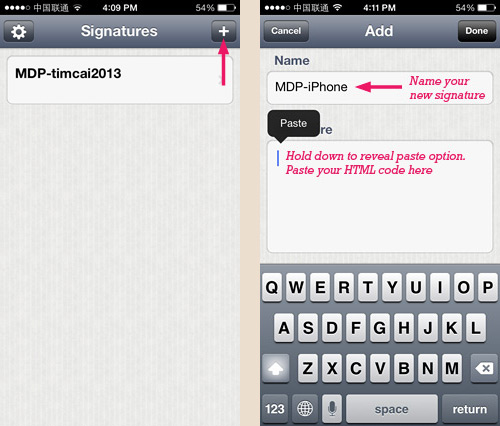
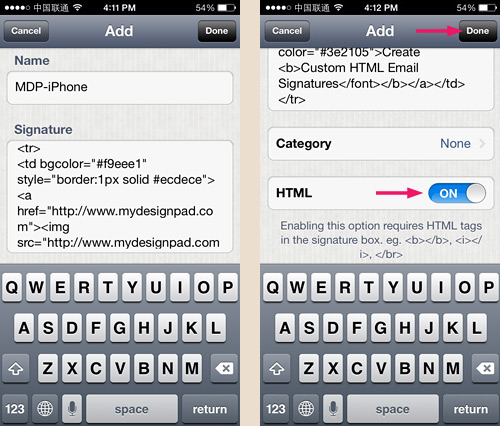
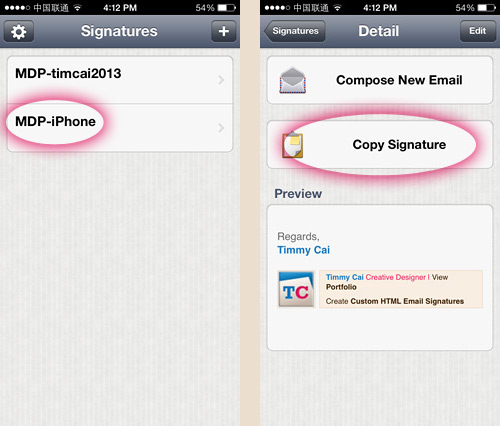
Nastavení podpisu v e-mailové aplikaci: